項目名が無い CSV
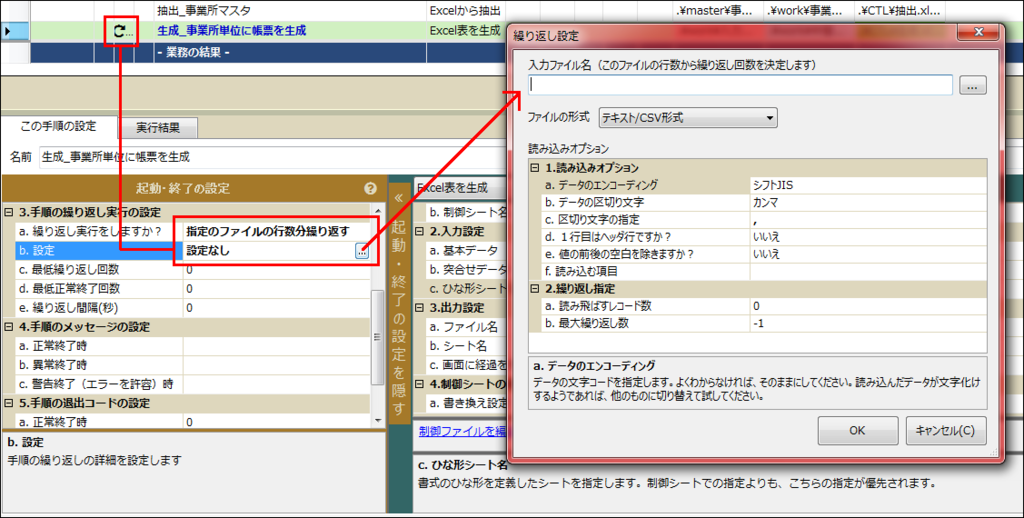
繰り返し処理で、繰り返し数の判断基準となるファイルは、XML 以外にもテキスト(TXT)や CSV 形式も設定可能です。XML は下図のように、データだけではなく項目名持っていますので、項目変数「$(item:"項目名")」も使用可能であり、「$(item:"事業所")」等にすれば回転の都度、事業所の値をパス/ファイル名/シート名等に設定可能です。
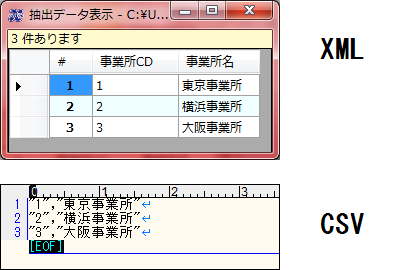
CSV も XML と同様に、データと項目名の各行があれば良いのですが‥‥。では項目名の行が無い CSVは、繰り返し基準ファイルの設定は行えても、項目名変数をどのように設定すれば良いでしょうか。
上図例のように、1行目からデータが始まっている CSV は、カンマ単位で「Item」という文字と通し番号で、内部に項目名を持ちます。つまり、事業所CD の「1」「2」「3」を参照させるには「$(item:"Item1")」、事業所名の「東京事業所」「横浜事業所」「大阪事業所」を参照させるには「$(item:"Item2")」のように設定します。小文字「itemX」ではありませんのでご注意ください!



